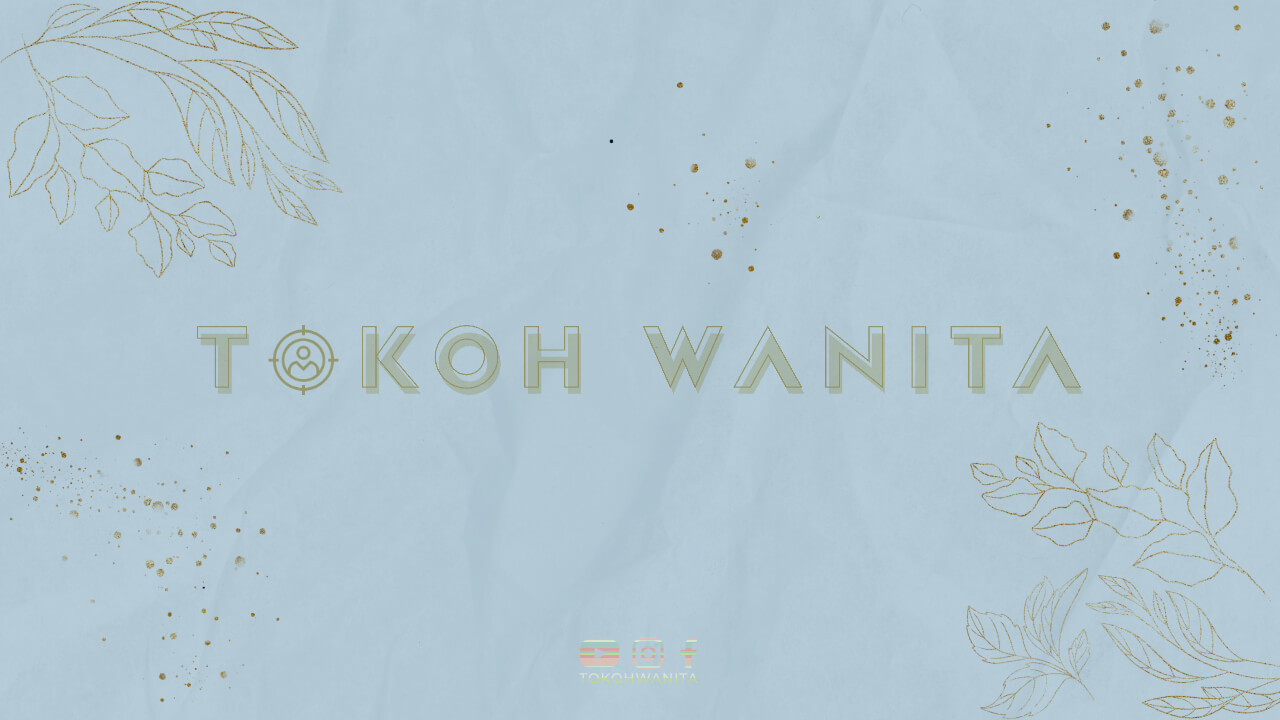1. Masalah Sinyal Wifi
Seringkali masalah wifi pada iPhone disebabkan oleh sinyal wifi yang lemah atau tidak stabil. Hal ini bisa terjadi karena jarak terlalu jauh dari router wifi atau adanya gangguan pada sinyal wifi.
2. Setting Wifi yang Tidak Tepat
Selain itu, kadang-kadang masalah wifi juga disebabkan oleh setting wifi yang tidak tepat pada iPhone. Pastikan bahwa wifi sudah diaktifkan dan semua pengaturan wifi sudah sesuai.
3. Masalah Pada Router Wifi
Selain itu, masalah juga bisa terjadi pada router wifi itu sendiri. Mungkin ada masalah pada konfigurasi router atau ada gangguan teknis lainnya yang membuat wifi tidak bisa connect dengan iPhone.
4. Update Perangkat Lunak
Pastikan juga bahwa iPhone Anda sudah menggunakan versi perangkat lunak yang terbaru. Terkadang masalah wifi bisa teratasi dengan melakukan update perangkat lunak.
5. Restart Perangkat
Jika masalah wifi masih terjadi, coba restart ulang iPhone Anda. Terkadang masalah sederhana seperti ini bisa memperbaiki masalah wifi yang tidak bisa connect.
6. Periksa Pengaturan Jaringan
Periksa juga pengaturan jaringan pada iPhone Anda. Pastikan bahwa semua pengaturan jaringan sudah benar dan sesuai dengan jaringan wifi yang ingin Anda hubungkan.
7. Lupakan Jaringan Wifi
Jika masalah masih terjadi, coba lupakan jaringan wifi yang bermasalah dan tambahkan kembali jaringan wifi tersebut. Kadang-kadang masalah wifi bisa teratasi dengan cara ini.
8. Reset Pengaturan Jaringan
Jika semua langkah di atas tidak membuahkan hasil, coba reset pengaturan jaringan pada iPhone Anda. Namun, ingat bahwa langkah ini akan menghapus semua pengaturan jaringan yang sudah Anda atur sebelumnya.
9. Periksa Koneksi Internet
Periksa juga koneksi internet pada router wifi Anda. Pastikan bahwa koneksi internet sudah stabil dan tidak ada masalah yang mengganggu koneksi internet.
10. Hubungi Layanan Dukungan Apple
Jika semua langkah di atas tidak membuahkan hasil, sebaiknya hubungi layanan dukungan Apple untuk mendapatkan bantuan lebih lanjut. Mereka akan membantu Anda menyelesaikan masalah wifi pada iPhone Anda.
11. Periksa Kabel dan Sumber Listrik
Jika Anda menggunakan router wifi dengan kabel, pastikan bahwa kabel dan sumber listrik router sudah dalam kondisi baik. Kadang-kadang masalah wifi juga disebabkan oleh kabel yang rusak atau sumber listrik yang tidak stabil.
12. Periksa Pengaturan Keamanan
Periksa juga pengaturan keamanan pada router wifi Anda. Pastikan bahwa semua pengaturan keamanan sudah sesuai dengan perangkat yang ingin terhubung ke jaringan wifi.
13. Restart Router Wifi
Jika masalah masih terjadi, coba restart ulang router wifi Anda. Terkadang masalah sederhana seperti ini bisa memperbaiki masalah wifi yang tidak bisa connect dengan iPhone Anda.
14. Periksa Pengaturan DNS
Periksa juga pengaturan DNS pada iPhone Anda. Pastikan bahwa pengaturan DNS sudah benar dan sesuai dengan jaringan wifi yang ingin Anda hubungkan.
15. Periksa Pengaturan Firewall
Periksa juga pengaturan firewall pada router wifi Anda. Pastikan bahwa pengaturan firewall tidak menghalangi koneksi wifi dengan iPhone Anda.
16. Periksa Pengaturan VPN
Jika Anda menggunakan VPN pada iPhone Anda, pastikan bahwa pengaturan VPN tidak mengganggu koneksi wifi. Kadang-kadang pengaturan VPN bisa membuat wifi tidak bisa connect dengan iPhone.
17. Periksa Pengaturan Proxy
Periksa juga pengaturan proxy pada iPhone Anda. Pastikan bahwa pengaturan proxy tidak menghalangi koneksi wifi dengan iPhone Anda.
18. Periksa Pengaturan IP Address
Periksa juga pengaturan IP address pada iPhone Anda. Pastikan bahwa IP address sudah sesuai dengan jaringan wifi yang ingin Anda hubungkan.
19. Periksa Pengaturan Subnet Mask
Periksa juga pengaturan subnet mask pada iPhone Anda. Pastikan bahwa subnet mask sudah sesuai dengan jaringan wifi yang ingin Anda hubungkan.
20. Periksa Pengaturan Gateway
Periksa juga pengaturan gateway pada iPhone Anda. Pastikan bahwa gateway sudah benar dan sesuai dengan jaringan wifi yang ingin Anda hubungkan.
21. Periksa Pengaturan DNS Server
Periksa juga pengaturan DNS server pada iPhone Anda. Pastikan bahwa DNS server sudah sesuai dengan jaringan wifi yang ingin Anda hubungkan.
22. Periksa Pengaturan MTU
Periksa juga pengaturan MTU pada iPhone Anda. Pastikan bahwa MTU sudah sesuai dengan jaringan wifi yang ingin Anda hubungkan.
23. Periksa Pengaturan WPA/WPA2
Periksa juga pengaturan keamanan WPA/WPA2 pada router wifi Anda. Pastikan bahwa pengaturan keamanan sudah sesuai dengan perangkat yang ingin terhubung ke jaringan wifi.
24. Periksa Pengaturan SSID
Periksa juga pengaturan SSID pada router wifi Anda. Pastikan bahwa SSID sudah sesuai dengan jaringan wifi yang ingin Anda hubungkan.
25. Periksa Pengaturan Bandwidth
Periksa juga pengaturan bandwidth pada router wifi Anda. Pastikan bahwa pengaturan bandwidth tidak menghalangi koneksi wifi dengan iPhone Anda.
26. Periksa Pengaturan Channel
Periksa juga pengaturan channel pada router wifi Anda. Pastikan bahwa pengaturan channel sudah sesuai dengan jaringan wifi yang ingin Anda hubungkan.
27. Periksa Pengaturan QoS
Periksa juga pengaturan Quality of Service (QoS) pada router wifi Anda. Pastikan bahwa pengaturan QoS tidak mengganggu koneksi wifi dengan iPhone Anda.
28. Periksa Pengaturan WMM
Periksa juga pengaturan Wi-Fi Multimedia (WMM) pada router wifi Anda. Pastikan bahwa pengaturan WMM tidak menghalangi koneksi wifi dengan iPhone Anda.
29. Periksa Pengaturan Dual Band
Periksa juga pengaturan dual band pada router wifi Anda. Pastikan bahwa pengaturan dual band sudah sesuai dengan perangkat yang ingin terhubung ke jaringan wifi.
30. Kesimpulan
Dalam mengatasi masalah wifi pada iPhone yang tidak bisa connect, ada beberapa langkah yang bisa Anda coba. Mulai dari memeriksa sinyal wifi, setting wifi yang tidak tepat, masalah pada router wifi, update perangkat lunak, restart perangkat, periksa pengaturan jaringan, lupakan jaringan wifi, reset pengaturan jaringan, periksa koneksi internet, hingga menghubungi layanan dukungan Apple. Dengan melakukan langkah-langkah tersebut, diharapkan masalah wifi pada iPhone Anda bisa teratasi dengan baik.